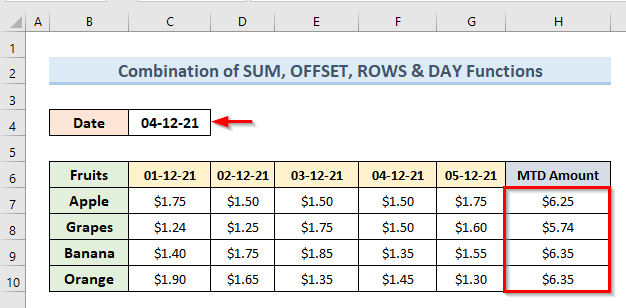Преглед садржаја
У овом водичу ћемо показати како израчунати МТД ( Мјесец до датума ) у Екцел-у. Мицрософт Екцел нуди различите опције за израчунавање МТД у зависности од неколико фактора. Након овог чланка, моћи ћете лако да израчунате МТД са различитим методама.
Преузмите свеску за вежбу
Овде можемо преузети радну свеску за вежбу.
Израчунај МТД.клск
Шта је МТД?
Термин МТД односи се на „ Месец до датума .“ То је временски распон од почетка садашњег месеца до тренутног времена, али не и данашњег датума, као можда још није завршен. МТД се користи за пружање информација о одређеној активности за одређени временски период.
3 лака метода за израчунавање МТД (од месеца до датума) у програму Екцел
1. Комбинујте ЗБИР, ОФФСЕТ, РЕДОВИ &амп; ДАИ Функције за израчунавање МТД у Екцел-у
Претпоставимо да имамо следећи скуп података о тезги за воће. Скуп података садржи продајне количине различитог воћа за првих пет дана у месецу. Сада желимо да знамо количину Месец до Датум за свако воће. У следећем примеру израчунаћемо МТД до датог датума у ћелији Ц4 . Користићемо комбинацију функција СУМ , ОФФСЕТ , РОВС и ДАИ .
Да видимо кораке за обављање ове радње.
КОРАЦИ:
- За почетак, изаберите ћелију Х7 . Унесите следећу формулу у ту ћелију:
=SUM(OFFSET($C$6,ROWS($B$7:C7),0,,DAY($C$4)))
- Затим притисните Ентер .
- Дакле, у ћелији Х7 ће нам рећи укупну вредност продаје до датума ' 3-12-21 .'
- Након тога превуците алатку Филл Хандле из ћелије у Х10 да бисте добили резултате за друго воће.
- Коначно, промените датум у ' 4-12-21 ' са ' 3-12-21 '. Видимо да се МТД износ аутоматски мења.
🔎 Како функционише формула?
- ОФФСЕТ($Ц$6,РОВС($Б$7:Ц7),0,,ДАИ($Ц$4)): Овај део враћа опсег. Опсег је одређен за ред 7 узимајући ћелију Ц6 и датум ћелије Ц4 као референце.
- СУМ(ОФФСЕТ( $Ц$6,РОВС($Б$7:Ц7),0,,ДАИ($Ц$4))): Овај део враћа збир износа продаје до датума у ћелији Ц4 .
Прочитајте више: Екцел збир од године до датума на основу месеца (3 лака начина)
2. Израчунајте МТД у Екцел-у помоћу Функција СУМИФ &амп; Помоћна колона
У овој методи ћемо израчунати МТД са СУМИФ функцијом . Да бисмо то урадили, мораћемо да додамо помоћне колоне у наш скуп података. У следећем скупу података имамо податке о продаји воћне тезге. Даје нам износ продаје за првих 10 дана за различито воће. Хајде да видимо кораке за израчунавање МТД из овогаскуп података.
КОРАЦИ:
- Прво, уметните две помоћне колоне са скупом података.

- Даље, уметните следећу формулу у ћелију Е7 :
=IF(B7<$C$4,MONTH($C$4),0)
- Притисните, Ентер .
- Горења формула враћа 12 у ћелију Е7 .

Овде функција ИФ враћа вредност месеца ћелије Ц4 у ћелији Е7 ако је вредност Б7 &гт; Ц4 . У супротном, формула ће вратити 0 .
- Дакле, ако превучемо формулу до краја скупа података добићемо резултат као на следећој слици.
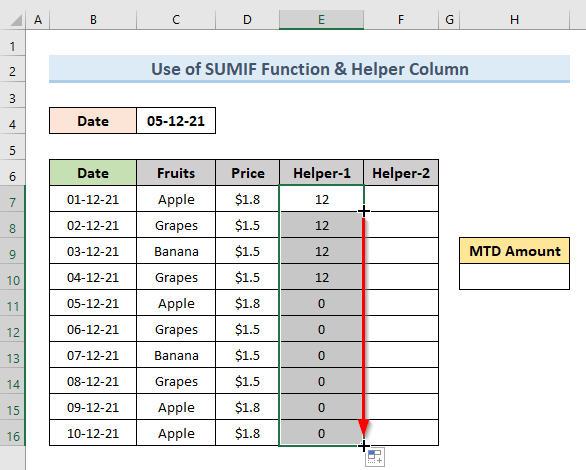
- Поново уметните следећу формулу у ћелију Ф7 :
=IF(MONTH(B7)=MONTH($C$4),E7,0)
- Притисните Ентер .
- Затим превуците Филл Хандле до краја скупа података.
- Дакле, можемо видети резултате горњих команди на следећој слици.
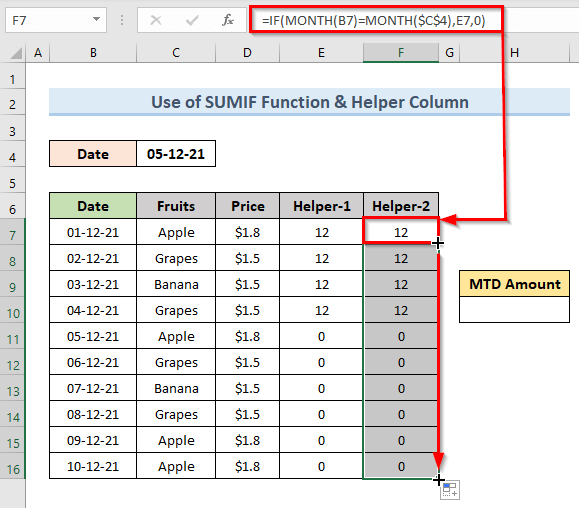
Овде, у горњој формули, МЕСЕЦ функција добија вредност месеца из датума у ћелијама Б7 и Ц4 . Са формулом ИФ , враћа вредност ћелије Е7 ако је вредност Б7 и Ц4 једнака. У супротном, вратиће се 0.
- Даље, изаберите ћелију Х10 . Унесите следећу формулу у ту ћелију:
=SUMIF($E$7:$E$16,MONTH($C$4),D7:D16)
- Притисните Ентер .
- Коначно, добијете резултат у ћелији Х10 .

Овде, функција СУМИФ враћа збир опсега ( Д7:Д16 ). Важи све док вредност функције МОНТХ у ћелији Ц4 не остане у опсегу ( Е7:Е16 ).
НАПОМЕНА:
Овде, ако променимо вредност датума у ћелији Ц4 износ МТД ће се променити за ажурирани датум у складу са тим.
Прочитајте више: Како израчунати ИТД (од године до датума) у Екцел-у [8 једноставних начина]
3. Користите заокретну табелу &амп; Слицер за израчунавање МТД-а у Екцел-у
Сада ћемо израчунати МДТ користећи окретну табелу и резач. За ово ћемо користити дати скуп података тезге за воће. Скуп података укључује продају воћа за 31 дана децембра 2021 и 15 дана јануара 2022 .
На следећој слици дали смо део скупа података. Да бисте приступили целом скупу података, предлажемо вам да преузмете радну свеску за вежбу која је додата овом чланку.
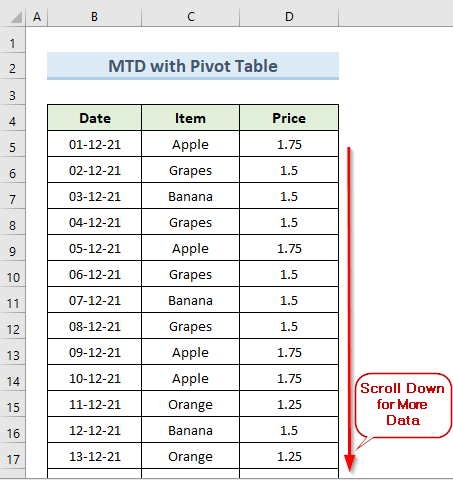
Да видимо кораке за ову методу.
КОРАЦИ:
- Прво, изаберите било коју ћелију из опсега података.
- Друго, идите на Инсерт &гт; Табелу .
- Означите опцију ' Моја табела има заглавља ' и кликните на ОК .

- Скуп података је сада у формату табеле.
- Треће, додајте нову колону под називом Дан у скупу података.
- Убаците следећу формулу у ћелију Е5 :
=DAY(B5)
- Притисните Ентер .
- Кликните двапут на икони Ручица за попуњавање или је превуците до краја скупа података.

- Горе наредбе нам дају резултате као слику испод.

Овде функција ДАИ враћа вредност дана из поља за датум.
- Штавише, изаберите било коју ћелију из опсега података. Изабрали смо ћелију Б4 .
- Затим идите на картицу Инсерт и изаберите опцију ' ПивотТабле '.

- Отвориће се нови оквир за дијалог. Кликните на ОК .
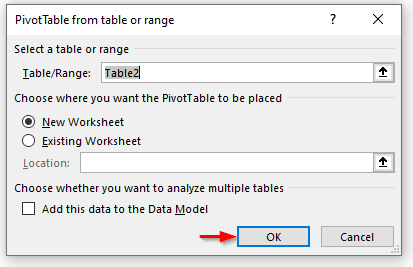
- Отвориће се одељак под називом ' Поља изведене табеле ' као на следећој слици на новом радном листу.
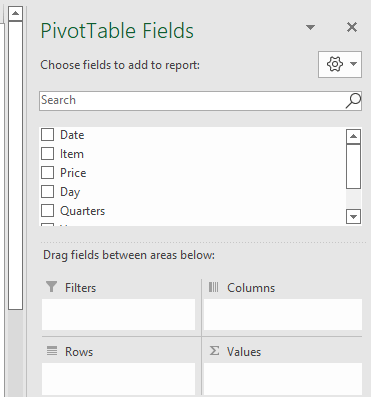
- Овде превуците поља Четвртине &амп; Године у одељку Редови , пољу Цена у одељку Вредност и пољу Датум у Одељак Колоне .
- Након превлачења тих поља добићемо резултате као на слици испод.
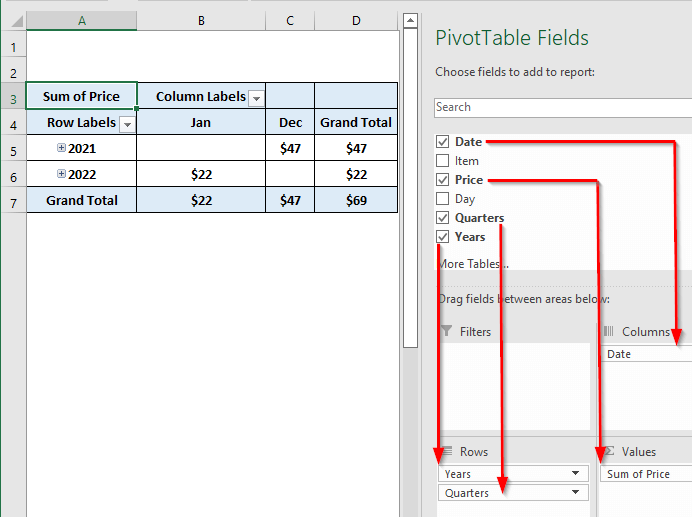
- У горњем слика, не можемо да упоредимо износ продаје у месецима децембар и јануар . Зато што је резултат децембар месеца за 30 дана, док је за јануар то 15 Да упоредимо ова два само за 15 дана додаћемо резач.
- Идите на картицу ' Анализа заокретне табеле ' и изаберите опцију ' Убаци резач '.

- Добићемо резултате као на слици испод. Означите опције Дан од тогадијалогу и кликните на ОК .
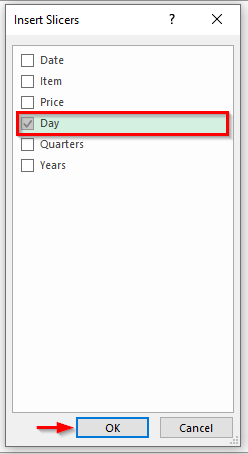
- Као резултат, добијамо секач за рачунање дана.

- Сада са траке Екцел унесите вредност 7 у поље Колоне .
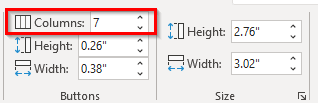
- Дакле, добићемо резач за свих 30 Изгледаће као календар.

- На крају, изаберите првих 15 дана из секача. Видимо да табела приказује податке о продаји само за 15 дана за јануар и децембар месеце.
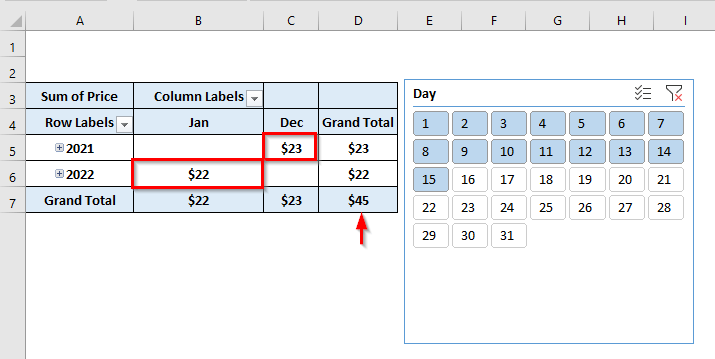
Прочитајте више: Како израчунати годишњи раст помоћу формуле у Екцел-у (2 методе)
Закључак
У закључку, праћењем овог упутства лако можемо израчунати МТД у екцелу. Да бисте добили најбољи резултат, преузмите радну свеску за вежбање која је додата овом чланку и вежбајте сами. Будите слободни да коментаришете у пољу испод ако наиђете на било какве проблеме или имате било какве предлоге.